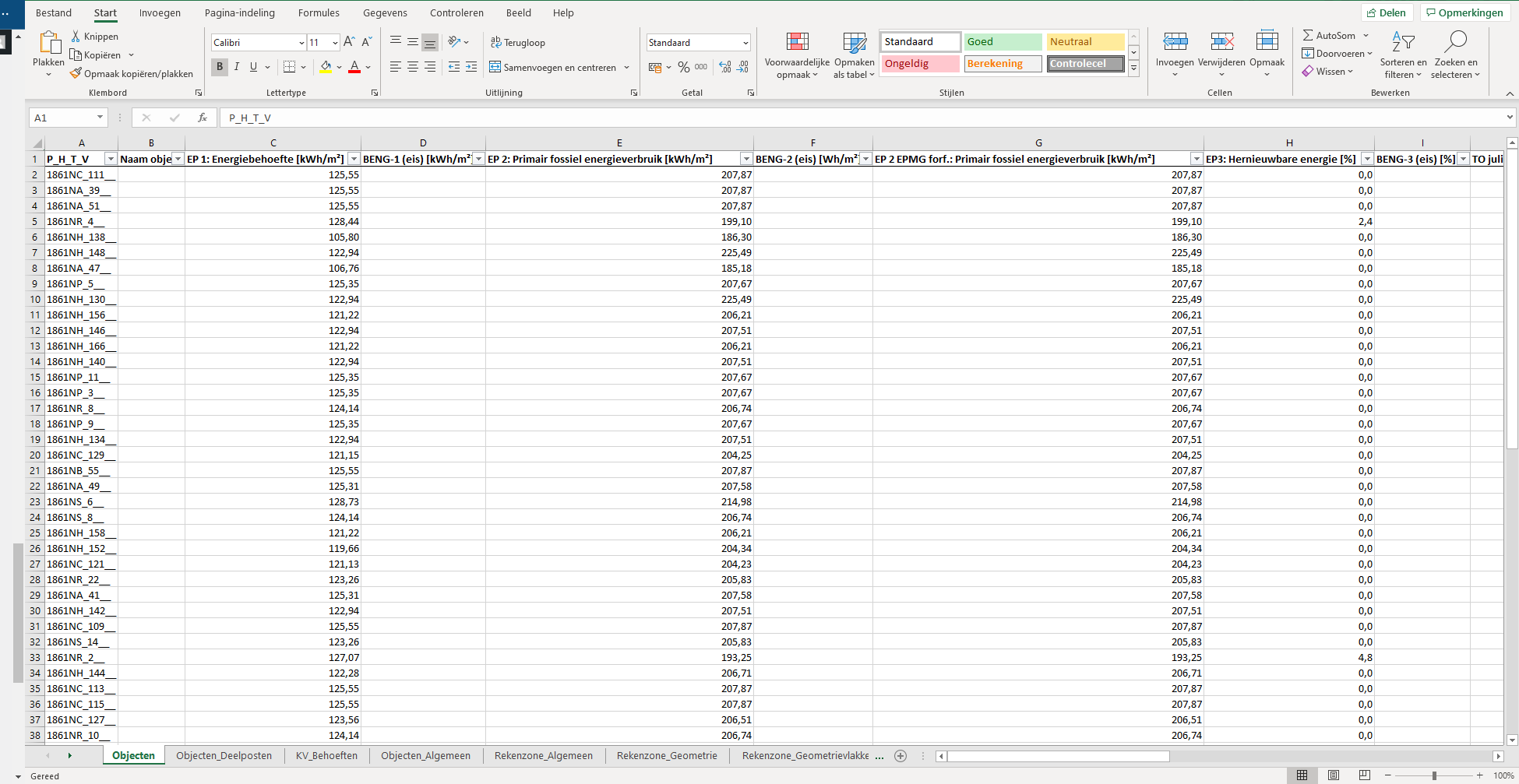Objecten rapportage (Excel)
Vanaf versie 8.5 is het mogelijk om gebruik te maken van de [Objecten rapportage (Excel)] tool. Hiermee is het mogelijk om een Excel uitdraai te maken vrijwel alle invoeren gegevens en resultaten van meerdere objecten tegelijk. De tool is te vergelijken met [Rapportage (Excel)] tool. Alleen kun je daarmee slechts een rapportage per object uitdraaien en hiermee kun je dat voor meerdere objecten uitdraaien. De [Objecten rapportage (Excel)] tool is te vinden onder tabblad [Rapportages]. De [Objecten rapportage (Excel)] tool kan bijvoorbeeld toegepast worden voor het analyseren van de voorraad voor zowel intern gebruik (energiebeleid) als voor extern gebruik (audits).
Indeling rapportage
De objecten rapportage heeft een vaste indeling waarbij eigenlijk alle kolommen en velden altijd in dezelfde volgorde geëxporteerd worden, ook indien velden niet relevant zijn. Hierdoor zijn allerlei verschillende rapportages van verschillende complexen gelijk een indeling. Dit is gemakkelijk voor de gebruiker om in Excel reeds elke keer dezelfde handelingen eenvoudig kan verrichten.
De gegevens van de rapportages zijn verspreid over verschillende tabbladen, elk scherm van assets heeft een toegewezen tabblad.
De eerste twee kolommen van elk tabblad zijn het zelfde. De eerste kolom is een combinatie van postcode, Huisnummer, toevoeging en volgnummer (P_H_T_V) en de tweede kolom is de objectnaam, zodat inzichtelijk is welke gegevens bij welke objecten horen
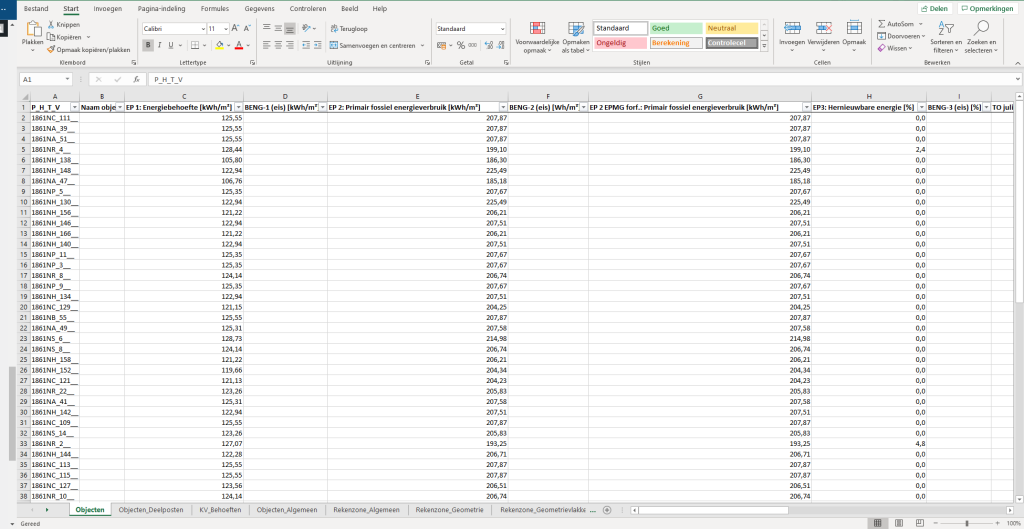
PHTV opsplitsen om beter te sorteren
Binnen de rapportage zijn de gegevens van postcode, huisnummer, toevoeging en detailaanduiding samengevoegd in één kolom. Dit kan de sortering lastig maken als er meer huisnummers tussen zitten met tien of honderdtallen. Dit kan verbeterd worden door de kolommen terug op te splitsen waarbij elk onderdeel zijn eigen kolom krijgt. Dit in Excel kan met de volgende stappen:
- Voeg drie nieuwe lege kolommen toe om plaats te maken voor de velden van huisnummer tot detailaanduiding:
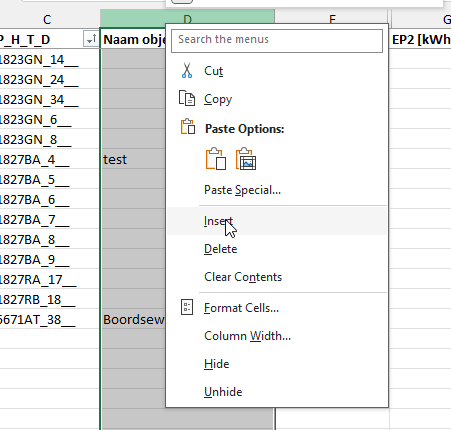
2. Selecteer de kolom van P_H_T_D en start de functie ‘Tekst naar kolommen” . Met deze functionaliteit is het mogelijk om met een aangegeven scheidingsteken tekst op te splitsen in meerdere kolommen:
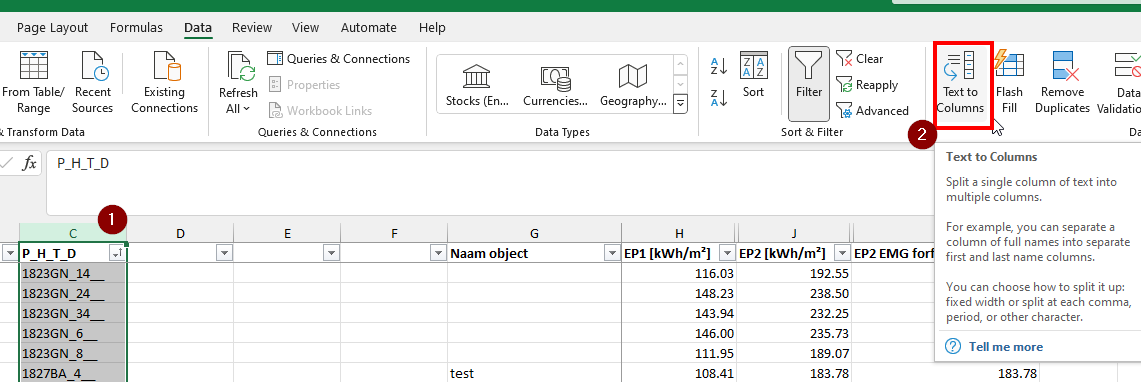
3. Geef aan dat je een specifiek scheidingsteken wilt gebruiken en vul hiervoor het ‘underscore’ teken in:
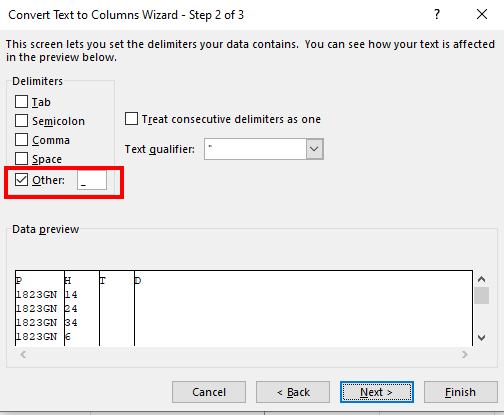
4. Klik vervolgens op Volgende en Finish om de splitsing uit te voeren. Er is nu een aparte kolom aangemaakt met daarin de data van de verschillende onderdelen
5. Bij H kan er vervolgens gesorteerd worden om een correcte sortering op huisnummer te verkrijgen:
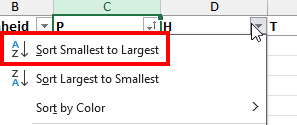
Stappenplan
1: Open objecten rapportage(Excel)
De “Objecten rapportage (Excel)” is te vinden onder het menu Rapportages
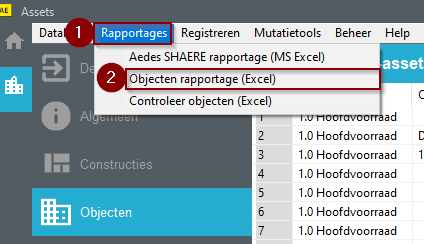
2: Selecteer de gewenste objecten
Maak een selectie van objecten met behulp van de filters en druk op <alles naar selectie> en vervolgens op <OK>
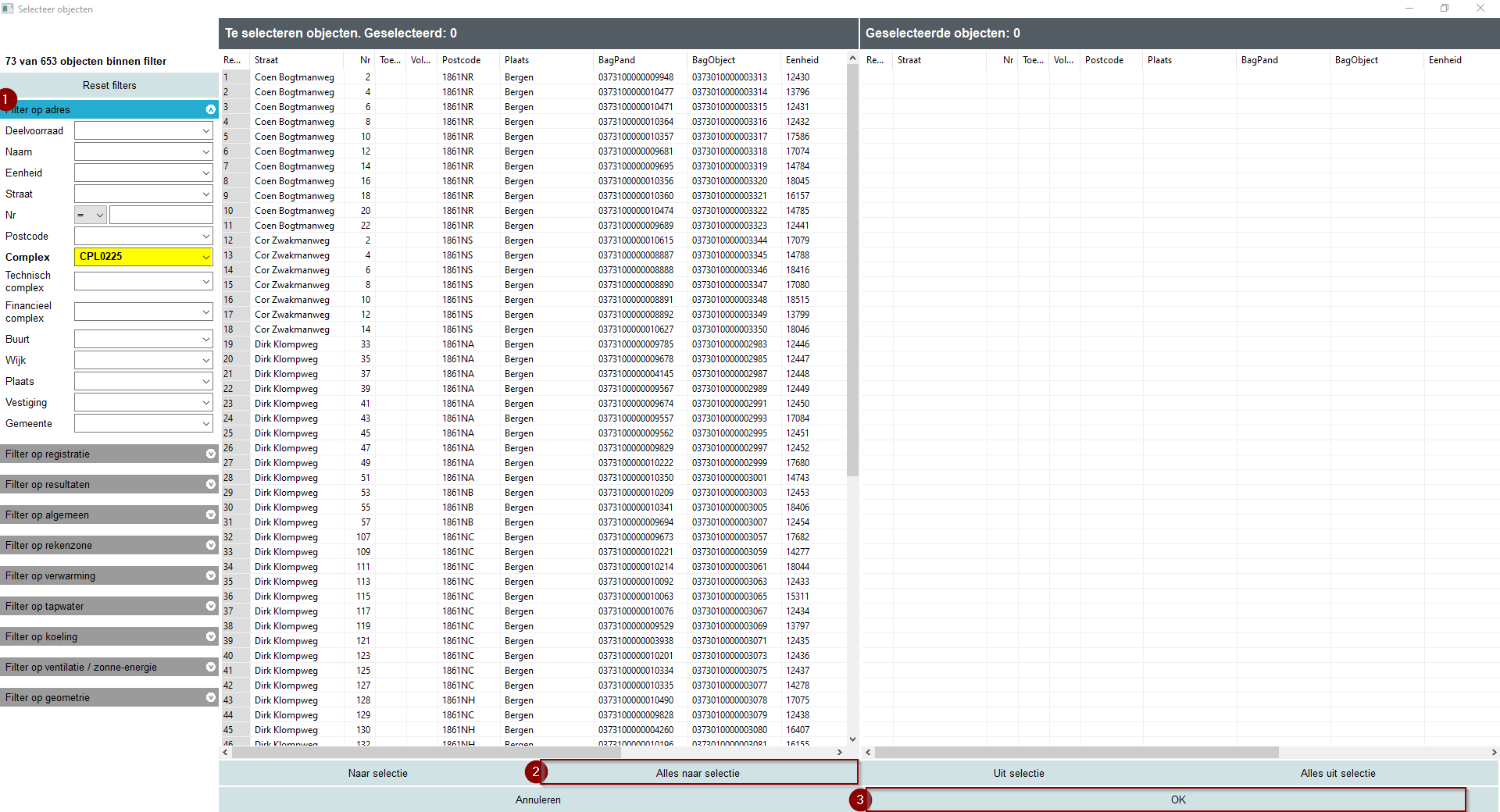
3: Opslaan als
u stelt de bestandslocatie in waar u de rapportage wilt opslaan
u geeft een naam op voor het bestand, standaard is dit volgens het volgens naamgeving Vabi_Rapportage_Objecten(date jjjj.mm.dd – time hh.mm.ss), u kunt gewoon aanpassen zoals u wilt
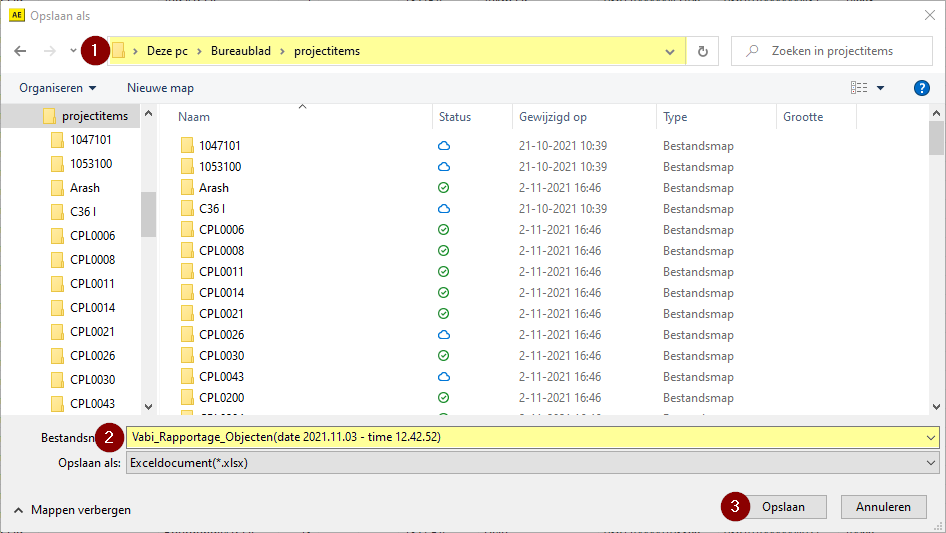
4: Exporteren
de objecten worden geëxporteerd, hoelang dit duurt is afhankelijk van het aantal objecten, als de export begint verschijnt de volgende pop-up, deze verdwijn weer als de rapportage klaar is
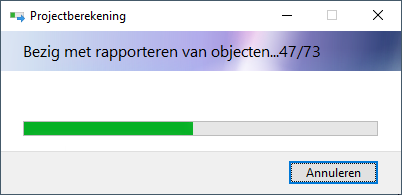
5: Wilt u het bestand openen
de volgende melding verschijnt zodra de export klaar is
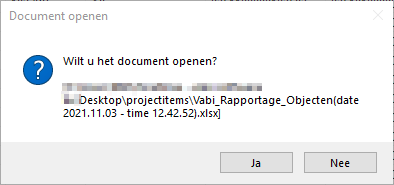
6: Rapportage opent in Excel